Як експортувати нотатки в Apple Notes як PDF на будь-якому пристрої

Дізнайтеся, як експортувати нотатки в Apple Notes як PDF на будь-якому пристрої. Це просто та зручно.
Багато людей використовують Excel для реєстрації даних або виконання обчислень. Але одна маловідома функція Excel — це можливість очищати дані з Інтернету та переміщувати їх у електронні таблиці.
У цій статті ви дізнаєтесь, як користуватися функцією веб-збирання Excel. Ви також дізнаєтесь, як працюють ці запити веб-збирання та як їх автоматизувати.
Як працює веб-збирання в Excel
Ви можете отримати «зовнішні» дані зсередини Excel. Просто пам’ятайте про такі вимоги:
Коли ви налаштовуєте веб-скринінг в Excel, ви створюєте «веб-запит». Цей запит використовує веб-URL для підключення до Інтернету та отримання веб-сторінки з даними з веб-сервера. Excel обробляє вхідний HTML і видаляє таблиці, які присутні на цій сторінці. У вас буде можливість вибрати таблицю або таблиці, які ви хочете записати в електронну таблицю.
Як створити веб-запит Excel
Виконайте наведені нижче дії, щоб отримати дані таблиці з будь-якої веб-сторінки в Excel. У цьому прикладі використовуються дані про погоду, але ви також можете зробити це з даними фондового ринку тощо .
1. Відкрийте Excel і виберіть меню «Дані» .
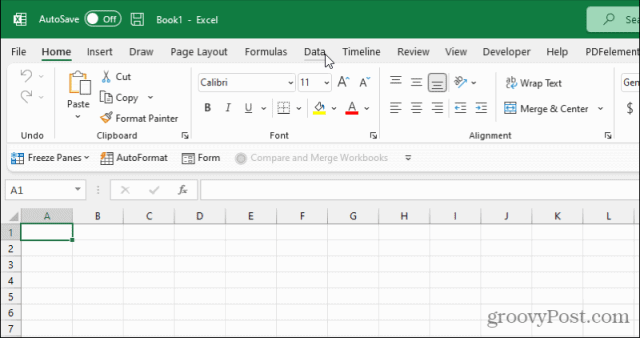
2. На стрічці під розділом «Отримати та перетворити дані» виберіть «З Інтернету» .
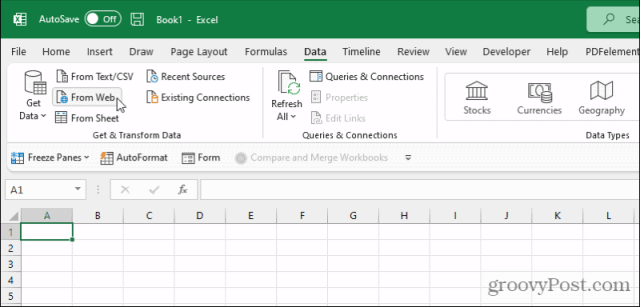
3. Відкриється вікно веб-запиту. Вставте URL-адресу сторінки з даними в поле URL-адреси . Виберіть OK .
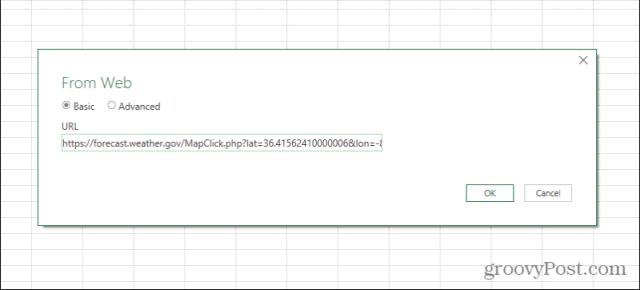
4. Excel простягне руку та витягне веб-вміст. Виберіть кожен результат таблиці зліва від вікна навігатора, щоб переглянути попередній перегляд таблиці на правій панелі.
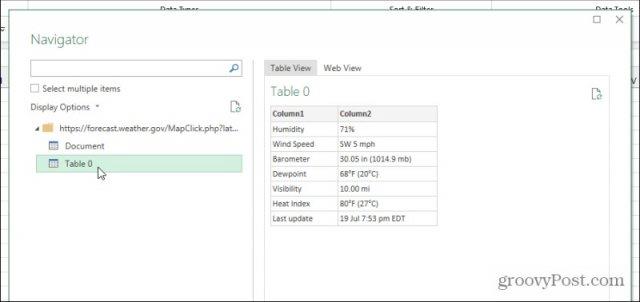
5. Коли ви побачите таблицю попереднього перегляду, яка відображає таблицю з веб-сторінки з даними, які ви хочете отримати, натисніть кнопку Завантажити внизу вікна.
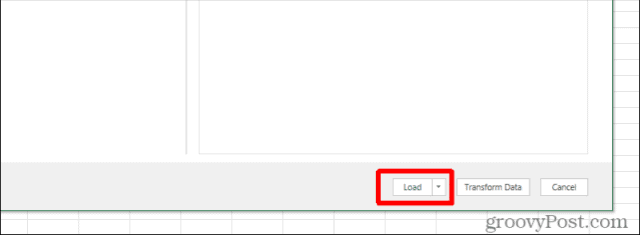
6. Ви побачите, що дані з таблиці веб-сторінки з’являються в першій оболонці активної електронної таблиці Excel.
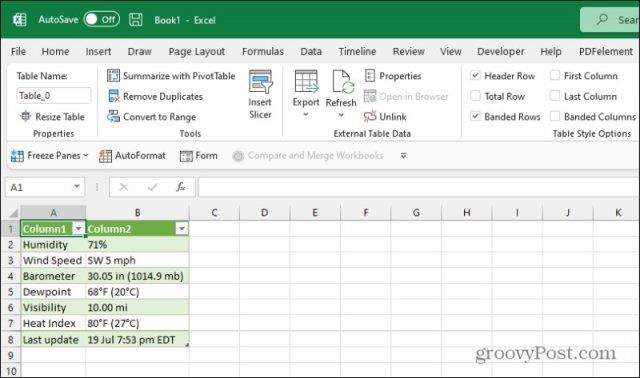
Вітаємо, ви успішно скопіювали дані веб-сторінки за допомогою Excel!
Розширені параметри веб-запиту Excel
Ви помітите кілька додаткових параметрів на екранах, описаних вище. Якщо ви бажаєте отримати та імпортувати веб-дані в інше місце в електронній таблиці Excel, виберіть стрілку спадного меню поруч із кнопкою « Завантажити» та виберіть «Завантажити в» .
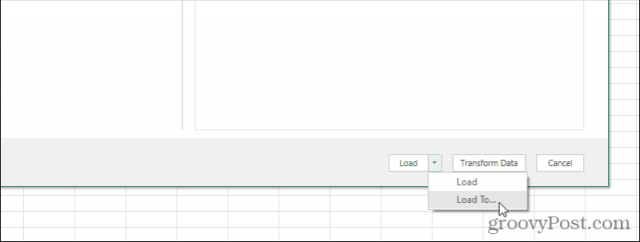
Відкриється вікно імпорту даних. Використовуйте параметри в цьому вікні, щоб відформатувати та розмістити дані саме так, як ви хочете, щоб вони виглядали.
Варіанти тут включають:
Ви також побачите опцію для розміщення даних, починаючи з певної комірки, а не за замовчуванням у A1.
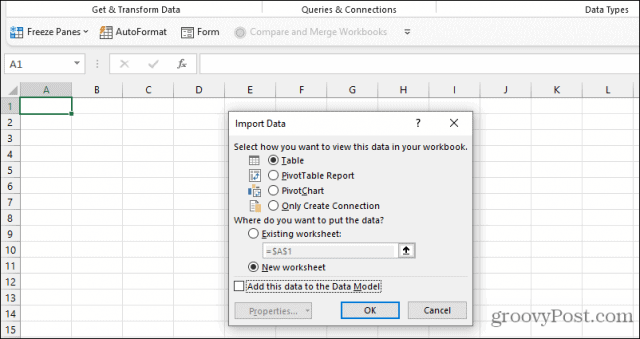
Якщо на сторінці URL-адреси вибрати опцію «Додатково» , а не «Основна», ви зможете надати розширенішу інформацію про URL-адресу.
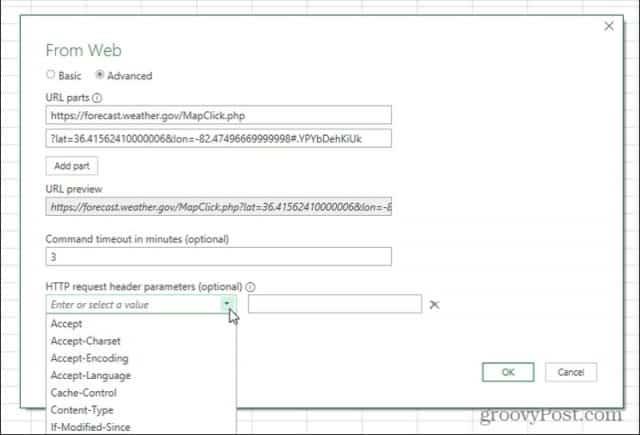
Це корисно, якщо сторінка, з якої ви завантажуєте дані, містить параметри (зазвичай із символом «?») або спеціальні запити заголовків HTTP, наприклад сторінки, які потребують параметрів запиту заголовків HTTP JSON.
Ці розширені функції запитів дозволяють очищувати дані за допомогою Excel навіть з інтерактивних веб-сторінок, які можуть не мати статичної URL-адреси для отримання даних.
Як налаштувати свій веб-запит Excel
Після використання описаного вище процесу створення веб-запиту, який збирає дані, ви можете налаштувати його далі.
Є два способи отримати доступ до редактора веб-запитів. По-перше, клацніть правою кнопкою миші будь-яку комірку, яка містить результати, виберіть Таблиця , а потім виберіть Редагувати запит .
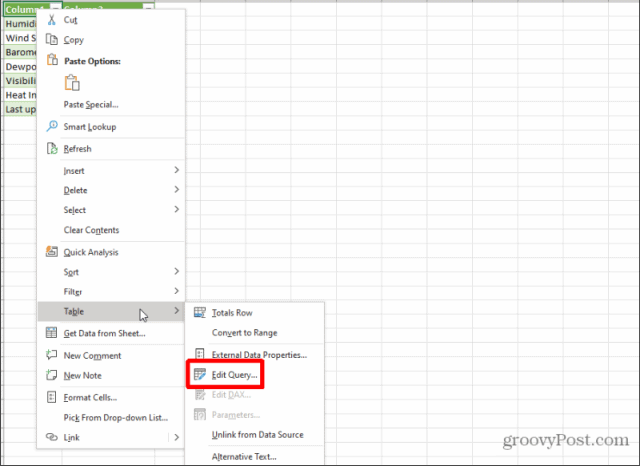
Відкриється вікно редактора веб-запитів. Крім того, ви можете вибрати будь-яку комірку результатів, а потім вибрати невеликий значок аркуша праворуч від таблиці в полі «Запити та зв’язки» праворуч. Відкриється попередній перегляд даних таблиці, які ви вибрали. Натисніть кнопку Редагувати внизу цього вікна.
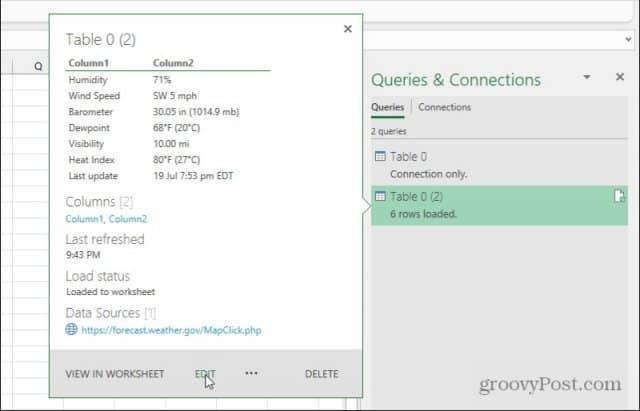
У вікні редактора веб-запитів ви можете глибоко налаштувати, як саме веб-запит отримує дані з веб-сторінки, до якої ви підключаєтеся.
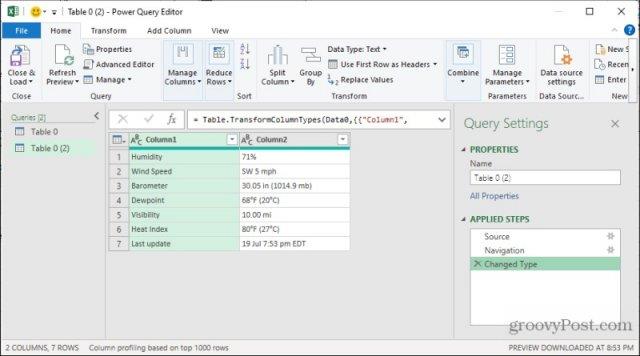
Варіанти тут включають:
Це означає, що навіть якщо ви не задоволені початковою роботою веб-запиту, ви можете налаштувати його за допомогою вікна редактора веб-запитів.
Як оновити таблиці вручну та автоматично
Під час отримання останніх даних із таблиць віддалених веб-сторінок у ваш аркуш Excel у вас є кілька варіантів.
Ви можете оновити вручну , вибравши аркуш із таблицею, яку потрібно оновити, вибравши меню «Дані» та вибравши «Оновити все» на стрічці.
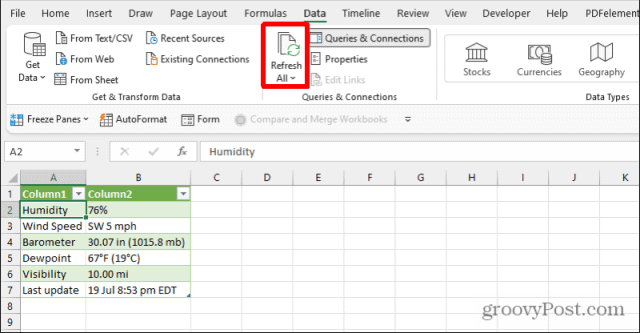
Це призведе до одноразового оновлення всіх таблиць на цьому аркуші, який отримує дані із зовнішнього джерела.
Більш автоматизований спосіб зробити це — запланувати оновлення. Для цього виберіть стрілку спадного меню внизу кнопки «Оновити все» та виберіть «Властивості з’єднання» .
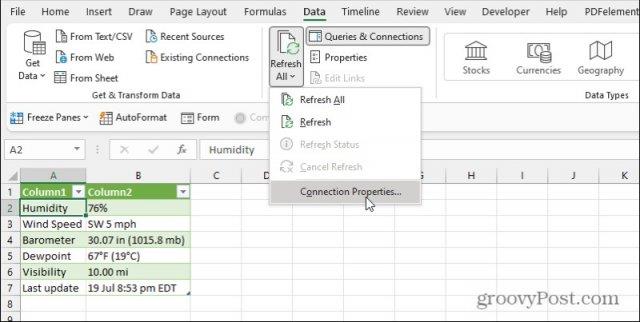
Відкриється вікно Властивості запиту. Виберіть вкладку «Використання» та ввімкніть «Оновлювати кожні xx хвилин» .
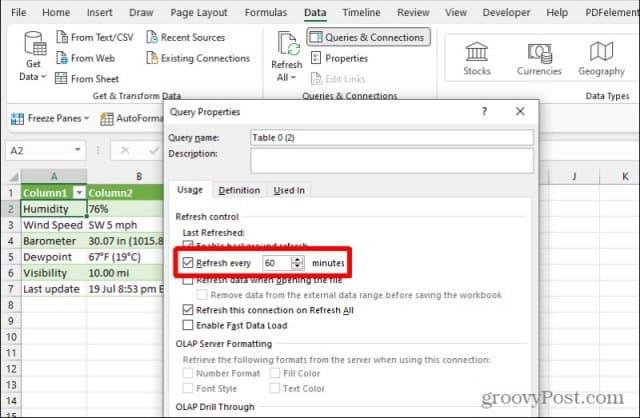
Змініть налаштування часу на частоту, з якою ви хочете оновлювати таблиці на аркуші. Майте на увазі, що це автоматичне оновлення відбувається лише тоді, коли у вас відкрито файл Excel. Інакше дані у файлі не оновлюються.
Веб-скрейпінг в Excel
Функція збирання даних з Інтернету за допомогою Excel є потужною. Ви можете використовувати цю функцію та автоматизувати її для створення інформаційних панелей у режимі реального часу, які оновлюються за останніми даними з Інтернету. Перенесіть таблиці даних із кількох веб-сайтів, які часто оновлюються інформацією, яка вас цікавить, і перенесіть усе це в центральну електронну таблицю.
Потім ви можете створювати обчислення, візуальні елементи та повністю інформаційні панелі в електронній таблиці на основі цих даних, які оновлюватимуться самі.
Дізнайтеся, як експортувати нотатки в Apple Notes як PDF на будь-якому пристрої. Це просто та зручно.
Як виправити помилку показу екрана в Google Meet, що робити, якщо ви не ділитеся екраном у Google Meet? Не хвилюйтеся, у вас є багато способів виправити помилку, пов’язану з неможливістю поділитися екраном
Дізнайтеся, як легко налаштувати мобільну точку доступу на ПК з Windows 11, щоб підключати мобільні пристрої до Wi-Fi.
Дізнайтеся, як ефективно використовувати <strong>диспетчер облікових даних</strong> у Windows 11 для керування паролями та обліковими записами.
Якщо ви зіткнулися з помилкою 1726 через помилку віддаленого виклику процедури в команді DISM, спробуйте обійти її, щоб вирішити її та працювати з легкістю.
Дізнайтеся, як увімкнути просторовий звук у Windows 11 за допомогою нашого покрокового посібника. Активуйте 3D-аудіо з легкістю!
Отримання повідомлення про помилку друку у вашій системі Windows 10, тоді дотримуйтеся виправлень, наведених у статті, і налаштуйте свій принтер на правильний шлях…
Ви можете легко повернутися до своїх зустрічей, якщо запишете їх. Ось як записати та відтворити запис Microsoft Teams для наступної зустрічі.
Коли ви відкриваєте файл або клацаєте посилання, ваш пристрій Android вибирає програму за умовчанням, щоб відкрити його. Ви можете скинути стандартні програми на Android за допомогою цього посібника.
ВИПРАВЛЕНО: помилка сертифіката Entitlement.diagnostics.office.com



![[ВИПРАВЛЕНО] Помилка 1726: Помилка виклику віддаленої процедури в Windows 10/8.1/8 [ВИПРАВЛЕНО] Помилка 1726: Помилка виклику віддаленої процедури в Windows 10/8.1/8](https://img2.luckytemplates.com/resources1/images2/image-3227-0408150324569.png)
![Як увімкнути просторовий звук у Windows 11? [3 способи] Як увімкнути просторовий звук у Windows 11? [3 способи]](https://img2.luckytemplates.com/resources1/c42/image-171-1001202747603.png)
![[100% вирішено] Як виправити повідомлення «Помилка друку» у Windows 10? [100% вирішено] Як виправити повідомлення «Помилка друку» у Windows 10?](https://img2.luckytemplates.com/resources1/images2/image-9322-0408150406327.png)


